如何将灰蒙蒙的天修得更蓝?
1、首先点击软件主页下方+号,选择要修改的图片,我选择的是之前找的一张路上的照片。
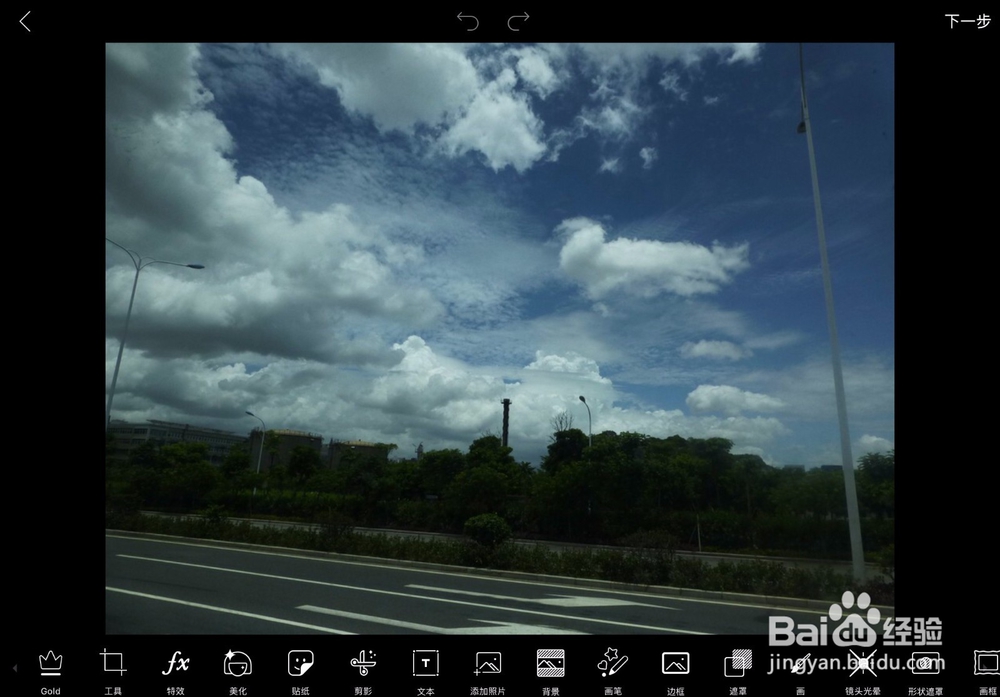
2、因为杂物比较多,点击工具-剪辑拉到左上角,这片的天空比较干净。
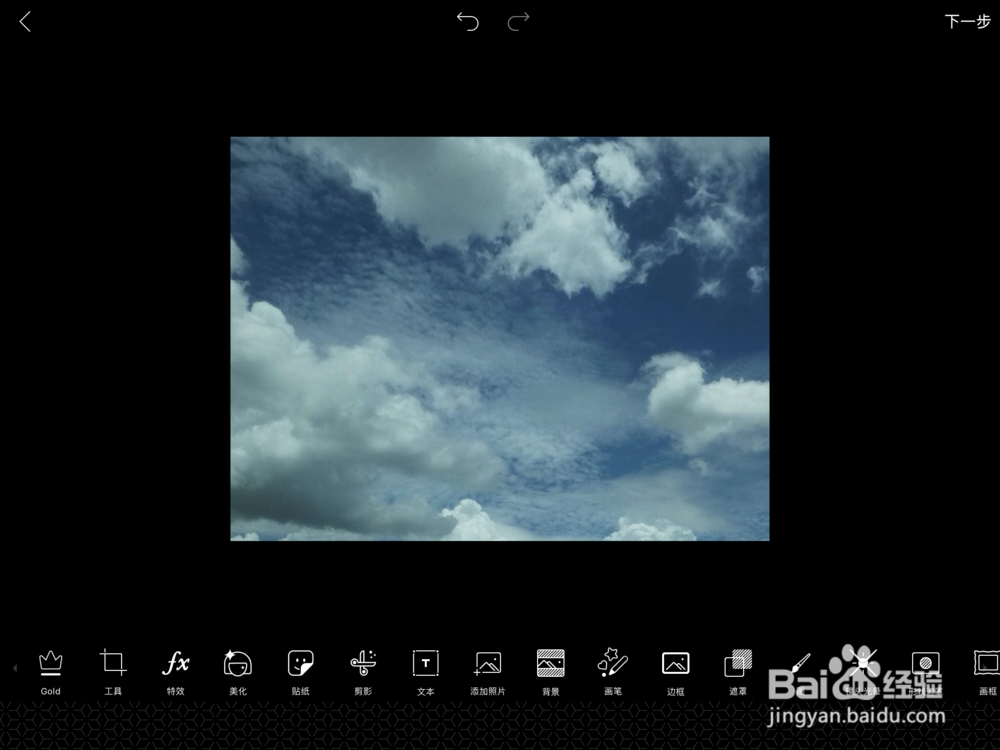
3、接着点击工具-调节。
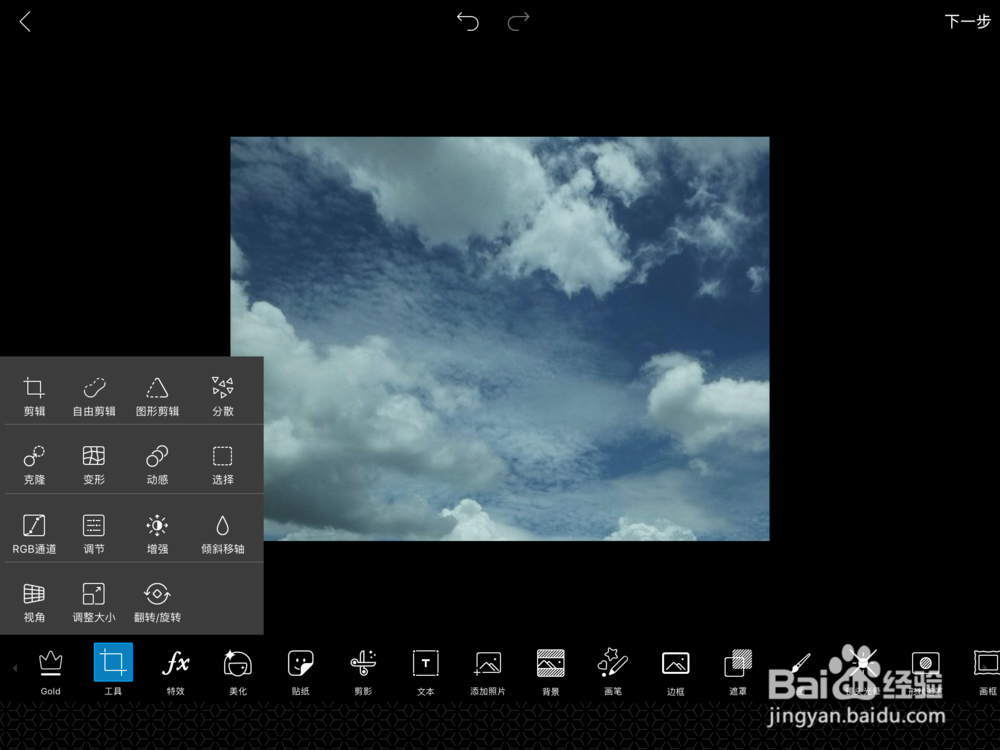
4、将亮度提高

5、对比度提高
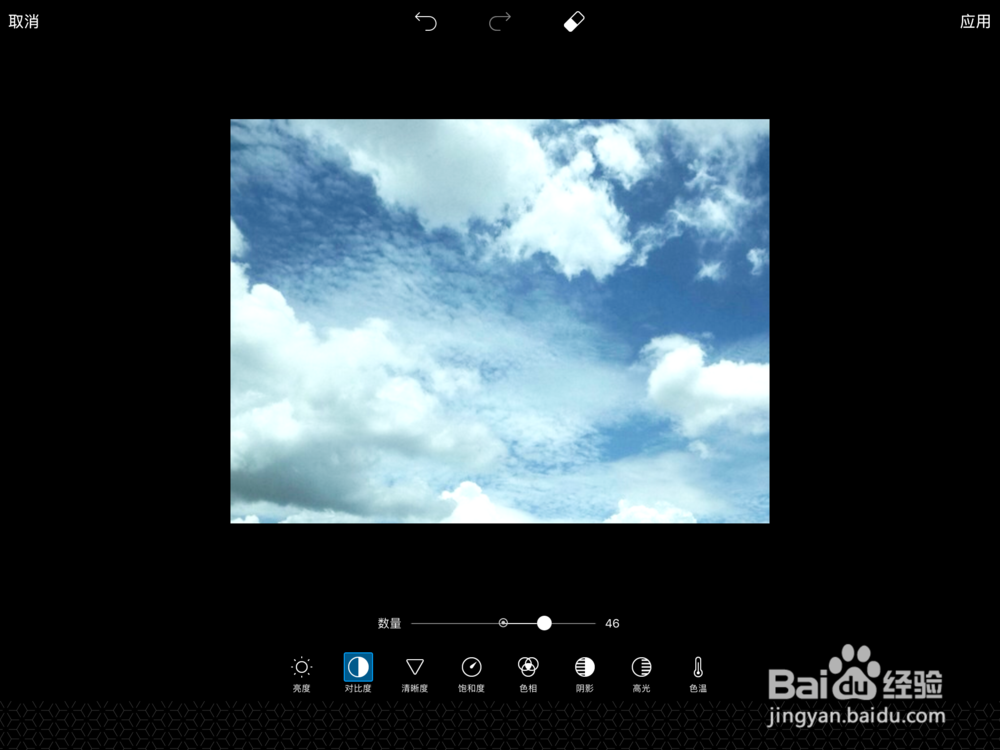
6、清晰度提高。

7、饱和度提高。

8、色相降低一些,不要太多!

9、阴影增加。
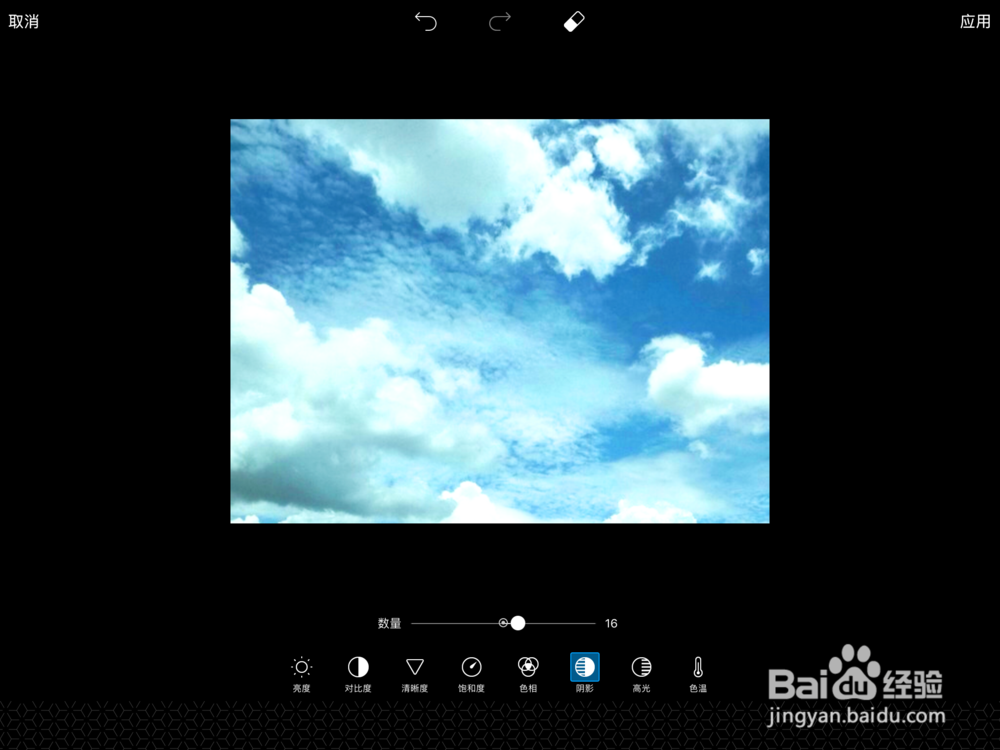
10、高光降低。

11、色温降低。
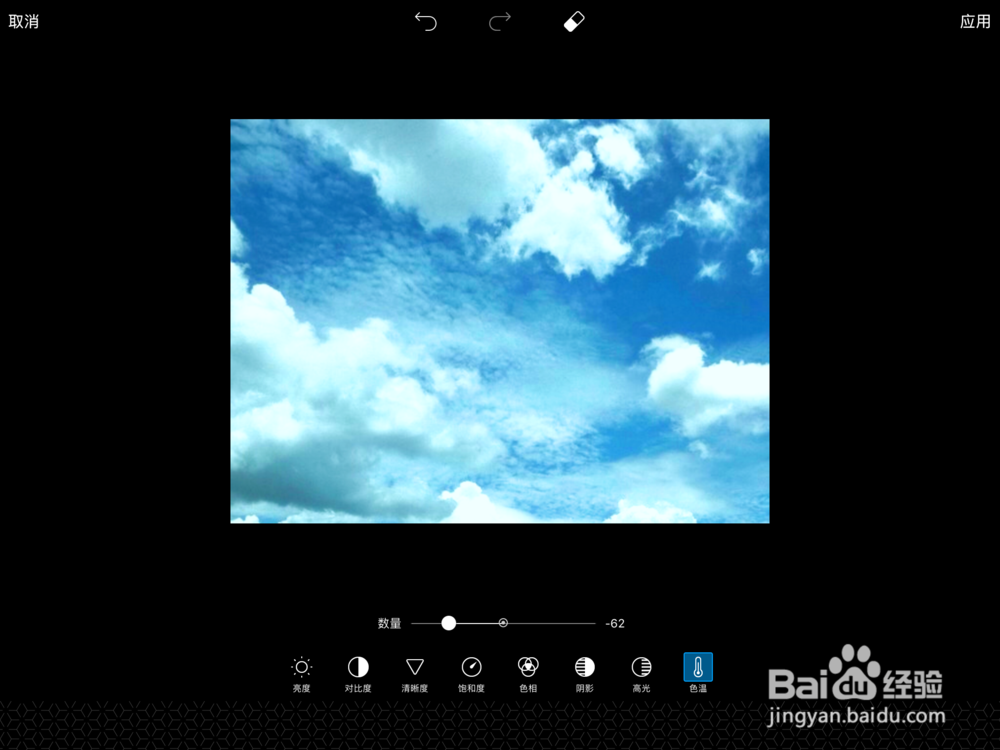
12、然后点击应用。再点击工具-RGB通道。
13、先修改通用通道(白色通道),曲线大致按照我的这样就行,自己根据自己的图片修改细节,新手就跟我的一样就行。
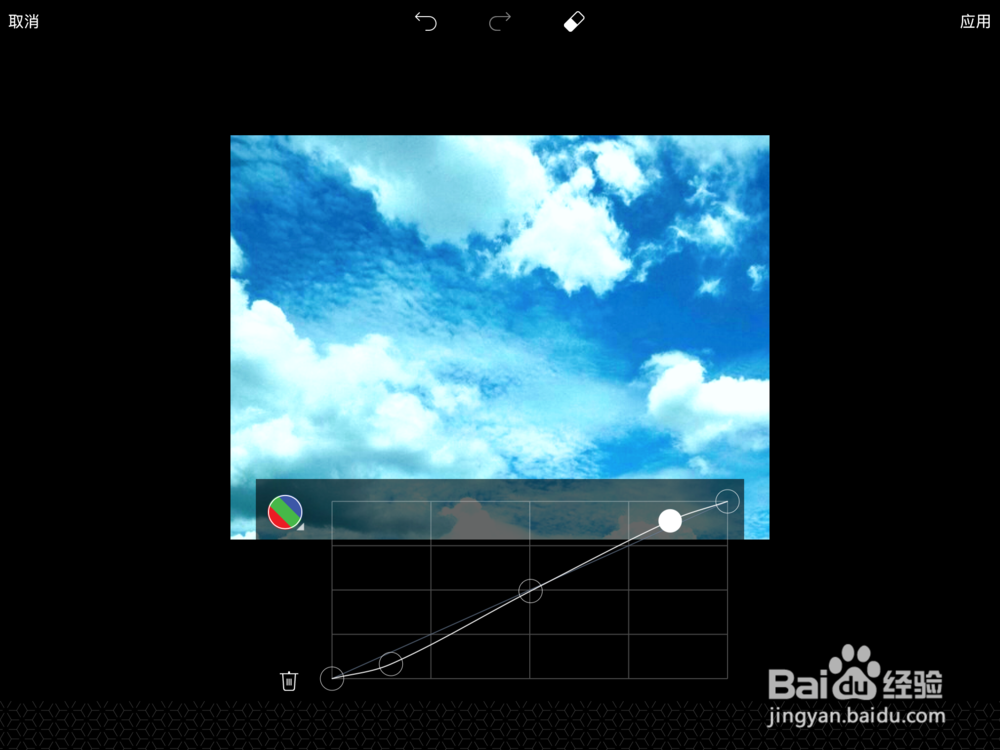
14、红色通道。
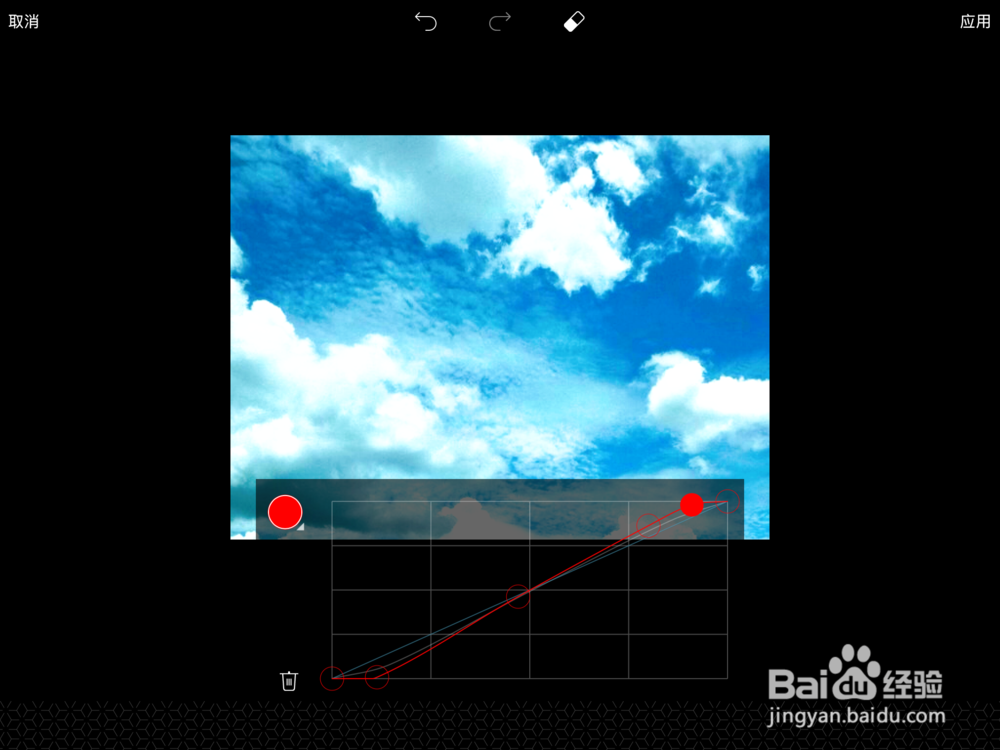
15、绿色通道。
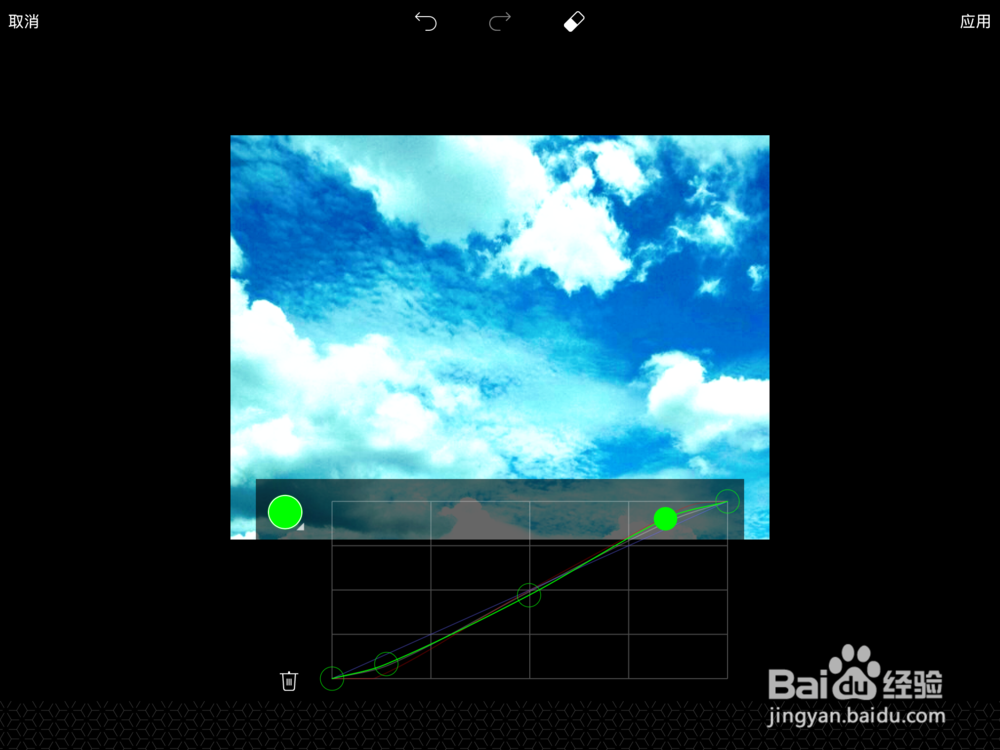
16、蓝色通道。
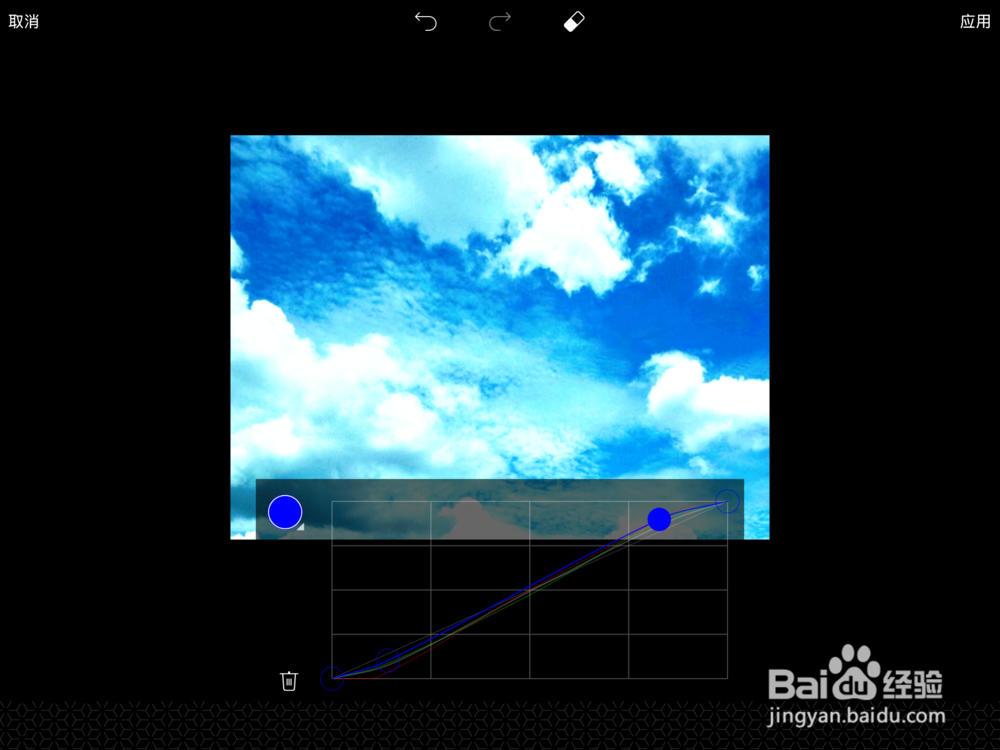
17、修改好后点应用,因为改完以后图片有点太亮了,就重新点击工具-调节。将高光降下来。


18、再点应用,就做好了。点右上角下一步即可保存。

声明:本网站引用、摘录或转载内容仅供网站访问者交流或参考,不代表本站立场,如存在版权或非法内容,请联系站长删除,联系邮箱:site.kefu@qq.com。
阅读量:143
阅读量:59
阅读量:76
阅读量:130
阅读量:165